VPN是什麼? VPN虛擬私人網路的優缺點

VPN是什麼? VPN有哪些優缺點?接下來,我們和WebTech360一起探討VPN的定義,以及如何在工作中套用這種模式和系統。
自 TikTok 或 Instagram Reels 等基於視頻內容的社交媒體興起以來,CapCut 視頻編輯器變得異常流行。用戶廣泛稱讚它的易用性和剪切和編輯視頻的功能。這使其成為應用商店中下載次數最多的 Android 和 iOS 設備編輯應用程序之一。

最初僅用於移動設備,現在出現了對該應用程序桌面版本的需求。
如何在 Windows PC 上使用 CapCut
CapCut 有一個官方桌面版,名為 CapCut Pro。
最初僅發布基於中文的 UI,桌面應用程序的官方英文版本於 2022 年 8 月發布。適用於 Windows 的 CapCut Pro 是免費的,可從 Microsoft Store 下載。
對於 CapCut 用戶來說最重要的是用戶界面仍然很熟悉。用戶已經證明該應用程序在 Windows 上運行流暢,並完美運行所有功能。他們還稱讚了它的自動保存功能,即在多個設備上同步項目草稿的能力。CapCut Pro 包含移動版本的所有功能,例如豐富的聲音庫、時間線編輯、美顏濾鏡等,並帶有易於管理的用戶界面。
該應用程序的桌面版本成功地保持了移動應用程序在 PC 上的多功能性。但是,如果您無法安裝該應用程序的完整桌面版本,還有其他方法可以解決。
在 PC 上使用 CapCut 的替代方法包括使用 Bluestacks 等模擬器。我們將更詳細地討論這些選項。
如何在您的 PC 上使用 Android 版本的 CapCut
如果您想在 PC 上保留移動版 CapCut 的體驗,那麼 Android 模擬器就是解決方案。要使用該應用程序的原始版本,您需要下載一個名為 Bluestacks 的模擬器程序。
Bluestacks 是一款 Android 系統模擬器,可在您的 PC 上重新創建 Android 環境。它允許您在桌面計算機上使用 Android 版本的應用程序。有時,這是在 PC 上玩某些遊戲或訪問僅限移動設備的程序的唯一方式。Bluestacks 是免費的,您可以從官方頁面下載。您可以在 PC 上使用 Bluestacks 5。
要在您的 PC 上安裝和使用 CapCut Android 版本,請完成以下步驟:
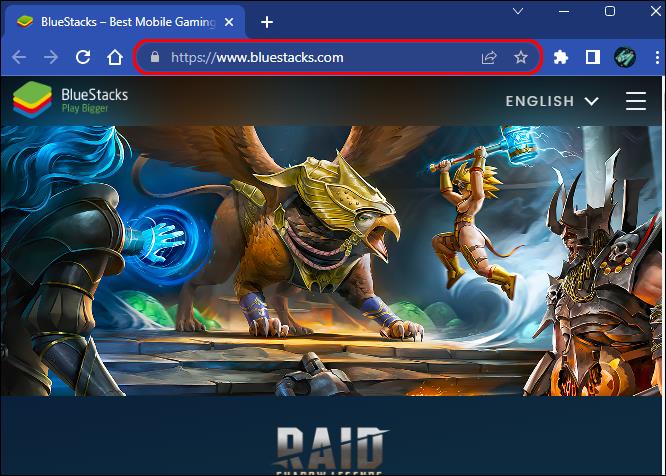
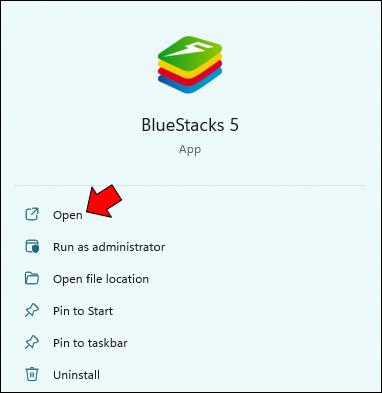
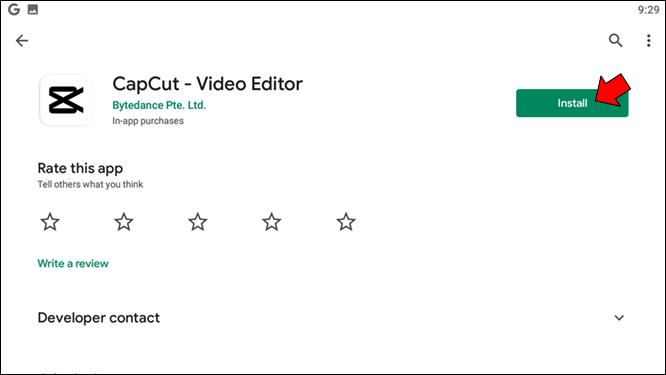
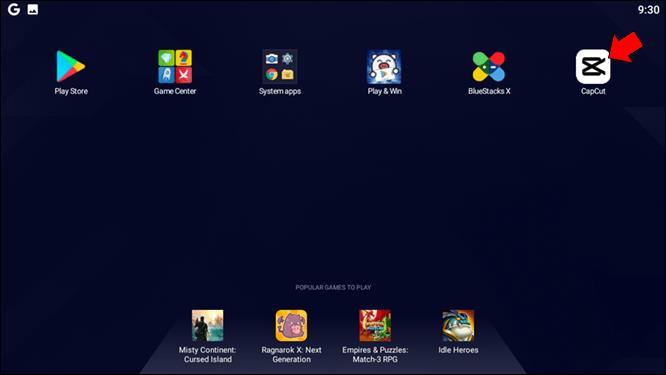
在 Bluestacks 上安裝 CapCut 的另一種方法是從您的 PC 導入安裝文件:

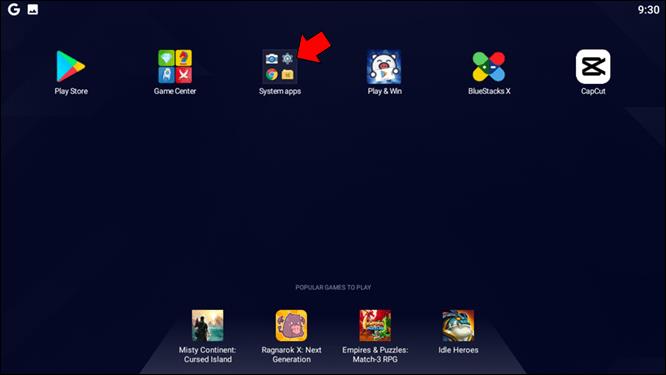
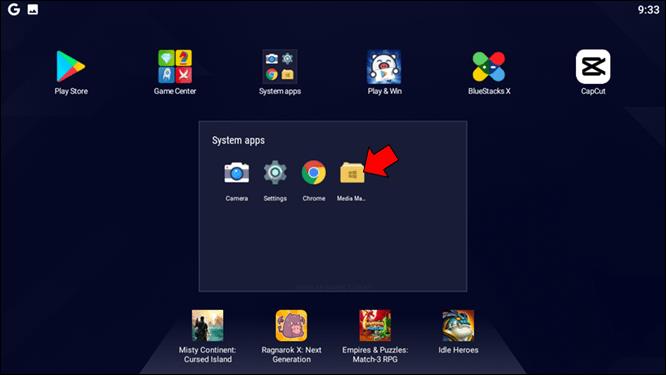
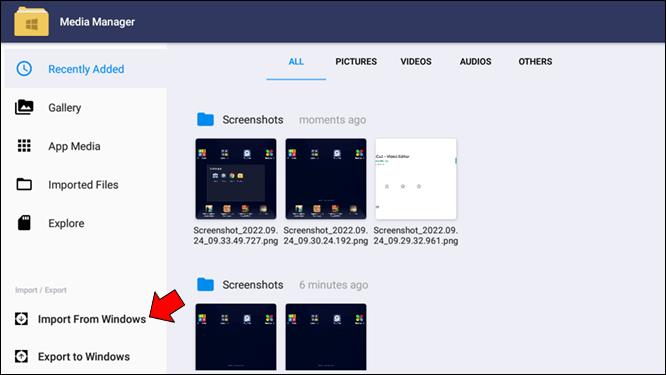
請記住,您可能需要將需要使用和編輯的文件導入模擬器以允許其訪問它們。
如何在您的 PC 上使用 iPhone 版本的 CapCut
就 iOS 應用程序的具體情況而言,您無法在非 Apple 設備的 PC 上安裝它的官方版本。要在基於 Windows 的 PC 上使用 iPhone 版本的 CapCut,您需要使用 iOS 模擬器。幸運的是,您可以使用其中的許多工具在您的桌面上重新創建操作系統工作區。
Smartface iOS 模擬器是一個不錯的選擇,因為它涵蓋了 iOS 和 Android 系統。該應用程序的免費版本允許您使用足夠的功能來安裝 CapCut 並順利運行它。
要安裝和運行 Smartface,您需要先確保在您的 PC 上安裝了 iTunes。然後,下載該程序並將其安裝在您的 PC 上。
在此之後,從虛擬環境的 Apple Store 下載 CapCut 並像在 iPhone 或 iPad 上一樣享受該應用程序。
如何在 Mac 上使用 CapCut
幸運的是,CapCut Pro 從 2022 年 8 月開始提供適用於 MacOS 的英文版,您可以從 Apple Store 下載。這是來自同一開發商的官方 PC 應用程序。由於這是一個相當新的版本,因此期待穩定的更新以解決任何問題。
除了面向 PC 之外,CapCut Pro 還保留了熟悉的移動界面外觀,讓您可以輕鬆編輯內容。最重要的是,它是免費的,並且不需要太多的 PC 知識即可使用。
如果您想保留移動版本的準確感覺,您可以使用移動設備模擬器創建運行 Android 或 iOS 的虛擬機。我們將在下面為每一項提供更多詳細信息。
如何在 Mac 上使用 Android 版本的 CapCut 應用程序
與 PC 版本類似,要使用 Android 版本的 CapCut,首先您必須通過Bluestacks安裝它。請注意,Bluestacks 只是一個 Android 模擬器,您只能將其用於 Android 版本的應用程序。
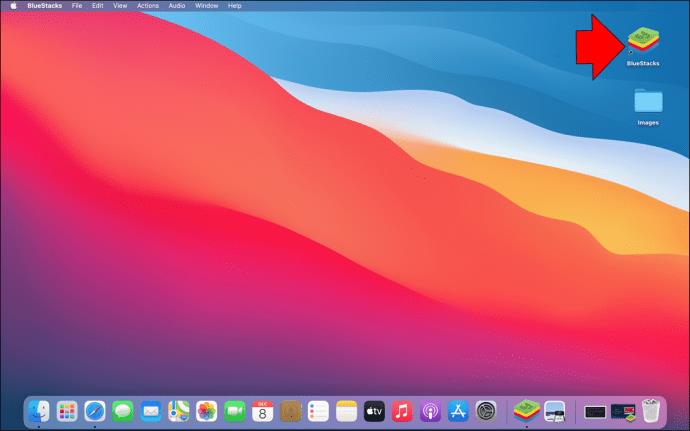
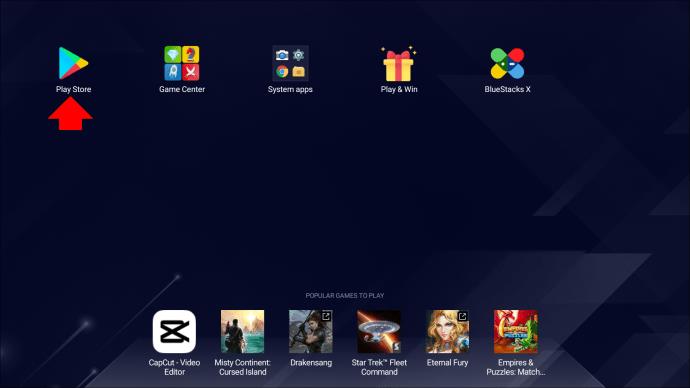
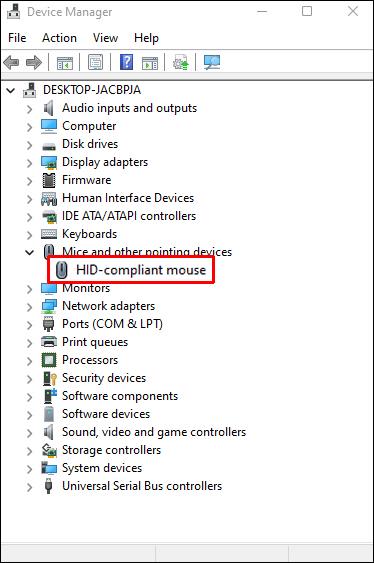
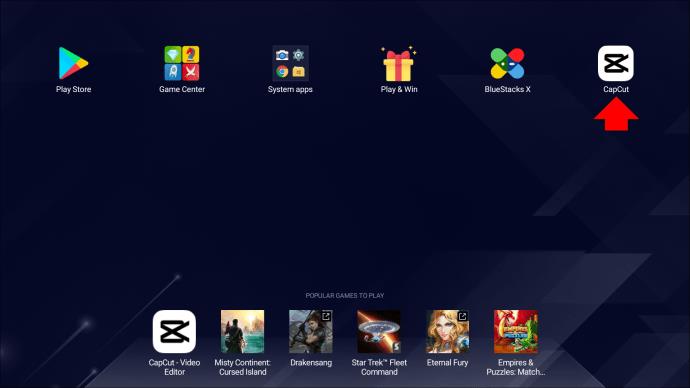
由於 Bluestacks 模擬 Android 系統,因此用戶界面看起來與您的 Android 設備上的一樣。
如何在 Mac 上使用 iPhone 版本的 CapCut 應用程序
你可能會認為,既然你想在另一台 Apple 設備上使用 iOS 版本的應用程序,它就可以默認運行。但是,對於任何其他移動到桌面的傳輸,要在桌面上使用 iPhone 版本的 CapCut,您需要使用 iOS 模擬器。
遺憾的是,Bluestacks 與 iOS 不兼容,但其他模擬器可以幫助您在 Mac 上使用 CapCut。由於對幫助用戶在桌面上使用 iOS 應用程序的工具的需求很高,因此出現了許多假模擬器。在尋找最適合您需求的 iOS 模擬器時,請注意檢查其真實性以及它們是否可以安全使用。
為了在您的 Mac 上獲得 iPhone CapCut 的充實體驗,我們建議您使用Smartface 模擬器。
在 PC 上安裝 Smartface 模擬器後,前往 Apple Store 並下載 iOS 版本的 CapCut 應用程序。
但是,為確保您安全地使用互聯網並且不會冒安全或版權問題的風險,請尋找替代方案。搜索與 CapCut 工作方式類似且可免費使用的 Mac 友好視頻編輯應用程序,例如 Filmora、iMovie 或 OpenShot。
常見問題
CapCut 是否提供本地 PC 應用程序?
CapCut 發布了適用於 Windows 和 Mac 的名為 CapCut Pro 的桌面版應用程序。該應用程序可從官方網站、Microsoft Store 和 Apple Store 免費下載。請注意,原始版本有一個基於中文的用戶界面,因此您可能需要翻譯頁面或從美國的商店中找到它。
我可以在沒有模擬器的情況下在 Mac 或 Windows 設備上運行 CapCut 嗎?
答案是肯定的,也不是。如果您決定使用該應用程序的原始移動版本,則需要您使用模擬器,因為 Android 和 iOS 應用程序不是 Windows 和 Mac 的原生應用程序。但是,該應用程序的桌面版本 CapCut Pro 提供了一種在 Windows 或 Mac 上使用 CapCut 所有功能的好方法。
靠近您的大屏幕上的 CapCut
CapCut是很多內容創作者進行視頻剪輯的首選。不過,它不僅限於專業人士。它很簡單,並提供了創建引人入勝、有趣且美觀的視頻所需的所有功能。當涉及到此工具的眾多選項時,移動版或桌面版並不重要——您的視頻蒙太奇的質量將保持不變。
最重要的是 - 在發揮創意和使用所有功能的同時享受樂趣!CapCut 讓您可以根據需要使用任何版本的應用程序發揮創意。您只需要選擇最適合您需求的。
使用 CapCut 創建視頻的首選方式是什麼?在下面的評論部分告訴我們!
VPN是什麼? VPN有哪些優缺點?接下來,我們和WebTech360一起探討VPN的定義,以及如何在工作中套用這種模式和系統。
Windows 安全中心的功能遠不止於防禦基本的病毒。它還能防禦網路釣魚、攔截勒索軟體,並阻止惡意應用運作。然而,這些功能並不容易被發現——它們隱藏在層層選單之後。
一旦您學習並親自嘗試,您就會發現加密非常容易使用,並且在日常生活中非常實用。
在下文中,我們將介紹使用支援工具 Recuva Portable 還原 Windows 7 中已刪除資料的基本操作。 Recuva Portable 可讓您將其儲存在任何方便的 USB 裝置中,並在需要時隨時使用。該工具小巧、簡潔、易於使用,並具有以下一些功能:
CCleaner 只需幾分鐘即可掃描重複文件,然後讓您決定哪些文件可以安全刪除。
將下載資料夾從 Windows 11 上的 C 碟移至另一個磁碟機將幫助您減少 C 碟的容量,並協助您的電腦更順暢地運作。
這是一種強化和調整系統的方法,以便更新按照您自己的時間表而不是微軟的時間表進行。
Windows 檔案總管提供了許多選項來變更檔案檢視方式。您可能不知道的是,一個重要的選項預設為停用狀態,儘管它對系統安全至關重要。
使用正確的工具,您可以掃描您的系統並刪除可能潛伏在您的系統中的間諜軟體、廣告軟體和其他惡意程式。
以下是安裝新電腦時推薦的軟體列表,以便您可以選擇電腦上最必要和最好的應用程式!
在隨身碟上攜帶完整的作業系統非常有用,尤其是在您沒有筆記型電腦的情況下。但不要為此功能僅限於 Linux 發行版——現在是時候嘗試複製您的 Windows 安裝版本了。
關閉其中一些服務可以節省大量電池壽命,而不會影響您的日常使用。
Ctrl + Z 是 Windows 中非常常用的組合鍵。 Ctrl + Z 基本上允許你在 Windows 的所有區域中撤銷操作。
縮短的 URL 方便清理長鏈接,但同時也會隱藏真實的目標地址。如果您想避免惡意軟體或網路釣魚攻擊,盲目點擊此類連結並非明智之舉。
經過漫長的等待,Windows 11 的首個重大更新終於正式發布。













